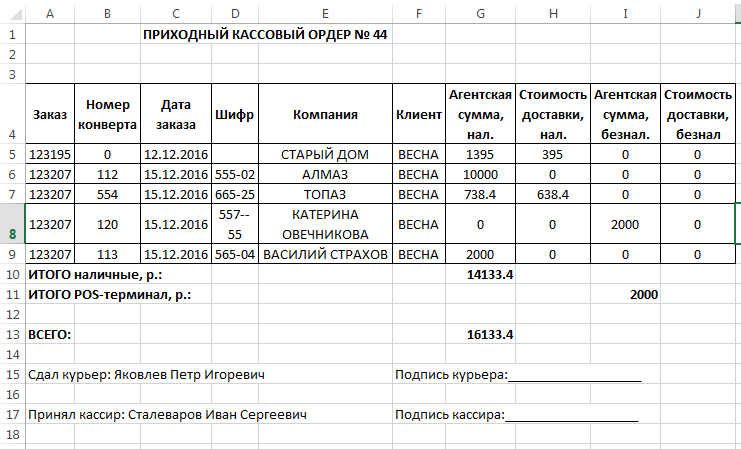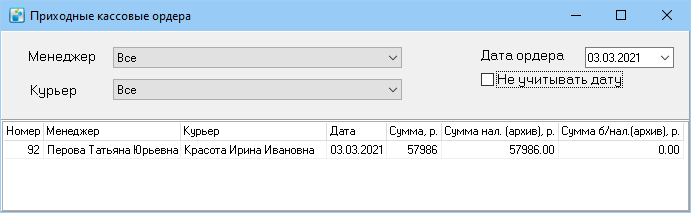Приходные кассовые ордера — различия между версиями
Kazinkin (обсуждение | вклад) |
Olga (обсуждение | вклад) м |
||
| (не показаны 2 промежуточные версии этого же участника) | |||
| Строка 1: | Строка 1: | ||
| − | + | ;Приходный кассовый ордер (ПКО) | |
| − | + | :Первичный бухгалтерский документ, на основании которого осуществляется приём наличных денежных средств в кассу предприятия. Используется при оприходовании выручки; возврате неиспользованных средств, ранее выданных под отчет; получения средств с расчётного счета предприятия; возврата средств, которые ранее выдавались дебиторам; поступления от учредителей в уставной капитал и т.д. | |
| + | == Прием денег от курьера == | ||
| + | |||
| + | Чтобы сформировать ПКО на вкладке '''Выдача''', нажмите на кнопку '''Печать''' > '''Печать приходного кассового ордера'''. В результате откроется файл Microsoft Excel следующего вида: | ||
| + | |||
| + | |||
| + | [[Файл:Prih-kass-order01.png|none|550px]] | ||
| − | |||
<div style="color: #a94442; background-color: #f2dede; border: 1px solid #ebccd1; padding: 3px 10px 10px;"> | <div style="color: #a94442; background-color: #f2dede; border: 1px solid #ebccd1; padding: 3px 10px 10px;"> | ||
| − | + | ПКО нельзя создать задним числом, он формируется только для корреспонденций, дата приема (дата установки статуса '''Доставлено''') которых совпадает с текущей датой. | |
</div> | </div> | ||
| − | |||
| − | + | ПКО сохраняются в разделе '''Документы''' > '''Приходные кассовые ордера''': | |
| − | + | [[Файл:Prih-kass-order02.png|none]] | |
| − | В верхней части окна доступен | + | В верхней части окна доступен фильтры. Если установить флажок '''Не учитывать дату''', будут отображены ПКО за все время. |
| + | |||
| + | Чтобы просмотреть единицы корреспонденции, входящие в ПКО, откройте элемент списка. Откроется окно информации по приходному кассовому ордеру. В этом окне можно открыть или удалить карточки входящей в него корреспонденции. | ||
| + | |||
| + | Чтобы просмотреть ПКО, выделите элемент в списке и в контекстном меню выберите '''Печать'''. В результате сформируется файл Microsoft Excel. | ||
| + | |||
| + | == Экспорт в 1С == | ||
| + | |||
| + | Использование этой функциональности предполагает наличие подключенного модуля [https://courierexe.ru/integration.htm 1С:Бухгалтерия]. | ||
| + | |||
| + | Чтобы выгрузить ПКО из MeaSoft: | ||
| − | + | # Откройте пункт основного меню '''Связь''' > '''Экспорт кассовых ордеров в 1С'''. Откроется окно следующего вида:[[Файл:ПКО в 1С.png|none|350 px]] | |
| + | # Укажите интервал дат ПКО и файл, в который нужно выгрузить информацию о ПКО. В поле '''Фирма''' выберите из списка название юридического лица, которое сформировало ПКО. | ||
| + | # Нажмите на кнопку '''ОК'''. Информация о ПКО сохраняется в указанный файл. | ||
| − | + | Сформированный файл с помощью внешней обработки 1C в формате EPF можно загрузить в модуль 1С:Бухгалтерия. | |
Текущая версия на 14:01, 3 марта 2021
- Приходный кассовый ордер (ПКО)
- Первичный бухгалтерский документ, на основании которого осуществляется приём наличных денежных средств в кассу предприятия. Используется при оприходовании выручки; возврате неиспользованных средств, ранее выданных под отчет; получения средств с расчётного счета предприятия; возврата средств, которые ранее выдавались дебиторам; поступления от учредителей в уставной капитал и т.д.
Прием денег от курьера
Чтобы сформировать ПКО на вкладке Выдача, нажмите на кнопку Печать > Печать приходного кассового ордера. В результате откроется файл Microsoft Excel следующего вида:
ПКО нельзя создать задним числом, он формируется только для корреспонденций, дата приема (дата установки статуса Доставлено) которых совпадает с текущей датой.
ПКО сохраняются в разделе Документы > Приходные кассовые ордера:
В верхней части окна доступен фильтры. Если установить флажок Не учитывать дату, будут отображены ПКО за все время.
Чтобы просмотреть единицы корреспонденции, входящие в ПКО, откройте элемент списка. Откроется окно информации по приходному кассовому ордеру. В этом окне можно открыть или удалить карточки входящей в него корреспонденции.
Чтобы просмотреть ПКО, выделите элемент в списке и в контекстном меню выберите Печать. В результате сформируется файл Microsoft Excel.
Экспорт в 1С
Использование этой функциональности предполагает наличие подключенного модуля 1С:Бухгалтерия.
Чтобы выгрузить ПКО из MeaSoft:
- Откройте пункт основного меню Связь > Экспорт кассовых ордеров в 1С. Откроется окно следующего вида:
- Укажите интервал дат ПКО и файл, в который нужно выгрузить информацию о ПКО. В поле Фирма выберите из списка название юридического лица, которое сформировало ПКО.
- Нажмите на кнопку ОК. Информация о ПКО сохраняется в указанный файл.
Сформированный файл с помощью внешней обработки 1C в формате EPF можно загрузить в модуль 1С:Бухгалтерия.